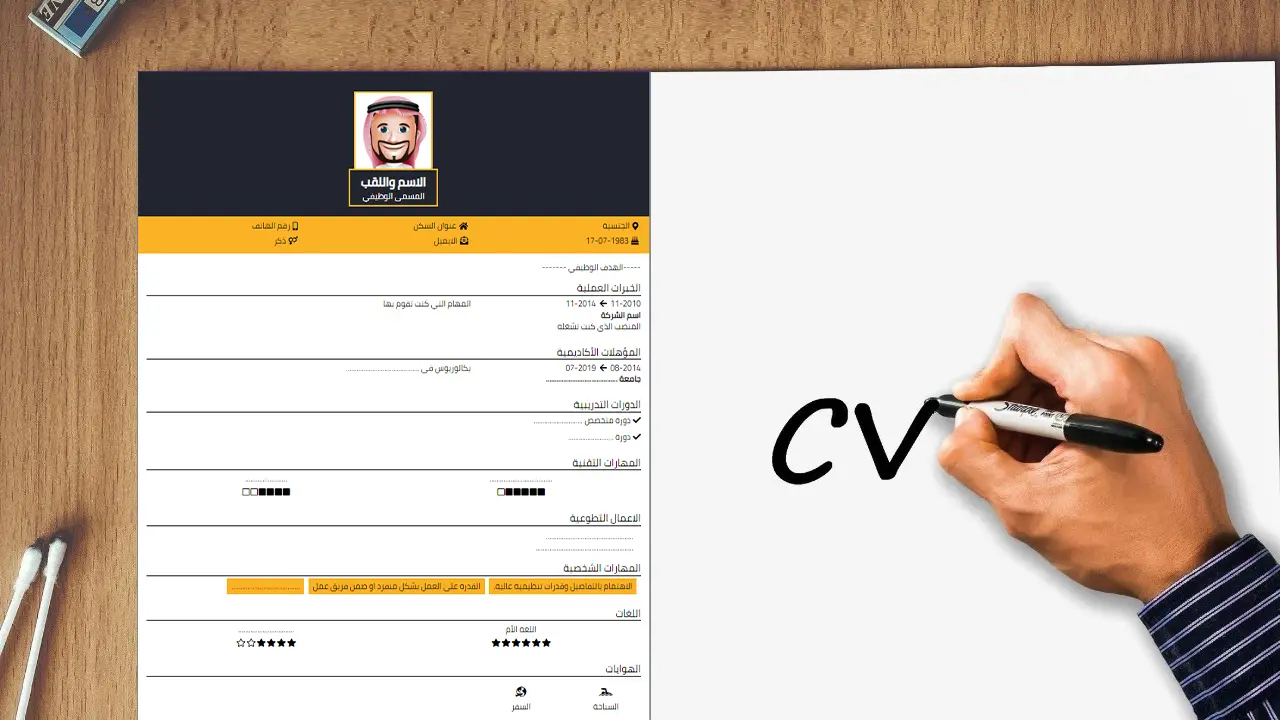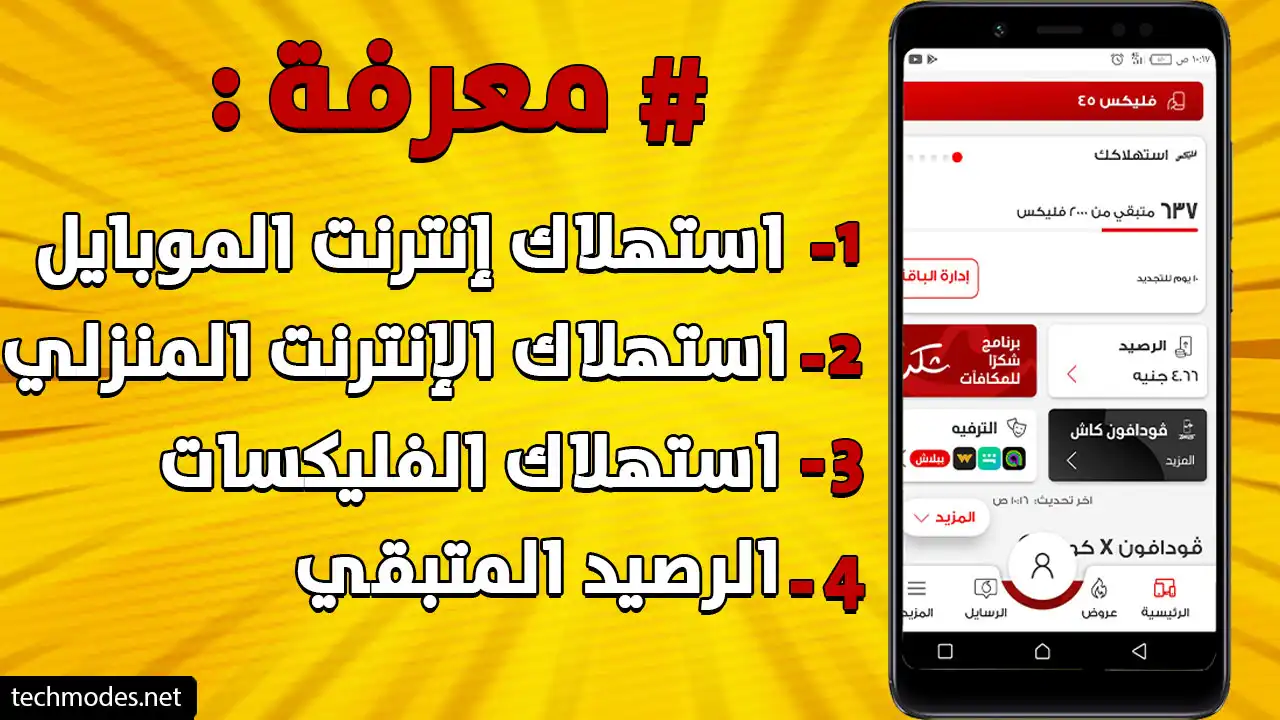يمثل المذربورد وحدة البناء الأساسية لأي جهاز كمبيوتر أو لابتوب، وتحتاج حتماً إلى معرفة موديل المذربورد الخاص بجهازك إذا كنت ترغب في تطوير جهازك سواء في الوقت الحالي أو مستقبلياً. وهذا لأن تلك اللوحة في الأساس هي أحد أهم المكونات الأساسية الموجودة في أي جهاز. حيث أنه في حالة ما إذا قمت بتغيير أي مكون من مكونات جهازك ولم يكن متوافقاً مع المذربورد سيتسبب ذلك في الكثير من المشكلات لجهازك والتي قد تصل إلى عدم عمل الجهاز تماماً. وفي هذه المقالة سنوضح لك بعض الطرق السهلة والبسيطة التي تساعدك في معرفة موديل المذربورد، وتجنب المشكلات المرتبطة به.
ما هو المذربورد وأهميته؟
قبل أن نخوض في عرض طرق معرفة موديل المذربورد سنحتاج أولاً لعرض لمحة سريعة عن المذربورد وأهميته في جهازك بشكل عام.
وهي اللوحة الأم التي تمثل واحد من المكونات الأساسية الموجودة في أي جهاز كمبيوتر أو لابتوب والتي تسمح بتبادل البيانات بين جميع أجزاء الجهاز نفسه.
وهذا لأن اللوحة الأم أو المذربورد هي المكون الذي يحمل كافة مكونات جهازك، ويعمل على تنظيم عملية نقل البيانات المختلفة بين مكونات الجهاز.
كما أنها هي العنصر المسؤول عن عمليات الإخراج والإدخال ومن إلى القرص الصلب بجهازك وكذلك تحدد مدى قابلية تحديث جهازك والقطع المتوافقة معه.
شاهد أيضاً: كيف تعرف أقصي عدد من الرامات التي يمكن ان يتحملها حاسوبك
أسهل طرق تساعدك في معرفة موديل المذربورد
بعد أن عرضنا لك لمحة سريعة حول ماهية المذربورد وأهميته التي تكمن في كونه وحدة البناء الأساسية لأي جهاز سننتقل الآن للحديث حول الطرق التي تساعدك في معرفة موديل المذربورد.
حيث أنه يوجد عدد من الأدوات التي يمكن أن تتيح لك إمكانية معرفة موديل Motherboard بسهولة من خلالها، وفيما يلي جمعنا لك أبسط الطرق التي يمكنك الاعتماد عليها في الكشف على المذربورد. حيث:
أداة DirectX Diagnostic Tool
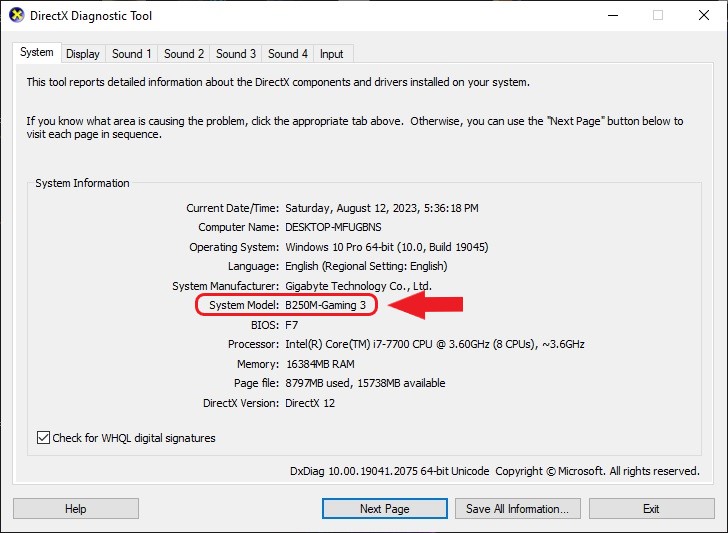
واحدة من الأدوات التي قد تساعدك في معرفة موديل المذربورد الخاص بجهازم هي أداة DirectX Diagnostic Tool.
وهي أحد الأدوات المدمجة في أنظمة الويندوز نفسه والتي يمكنك من خلالها الحصول على كافة المعلومات حول جهازك ومنها:
- كارت الشاشة.
- الصوت.
- إصدار البيوس.
- اسم الشركة المصنعة للجهاز.
ومن ضمن الأمور التي تعرضها لك تلك الأداة هو معرفة موديل المذربورد، وفيما يلي الخطوات التي تحتاجها لاستخدام تلك الأداة والتحقق من الموديل بجهازك:
- انقر على زر شعار الويندوز مع حرف R معاً من خلال لوحة المفاتيح بجهازك.
- اكتب الأمر “dxdiag” في نافذة Run التي ستفتح عقب الضغط على الأزرار ثم انقر على OK.
- انقر على زر Continue لعرض التفاصيل الخاصة بجهازك ومنها موديل المذربورد.
- انظر على خانة System Model وستجد موديل المذربورد الخاص بجهازك موضح أمامك.
أداة System Information
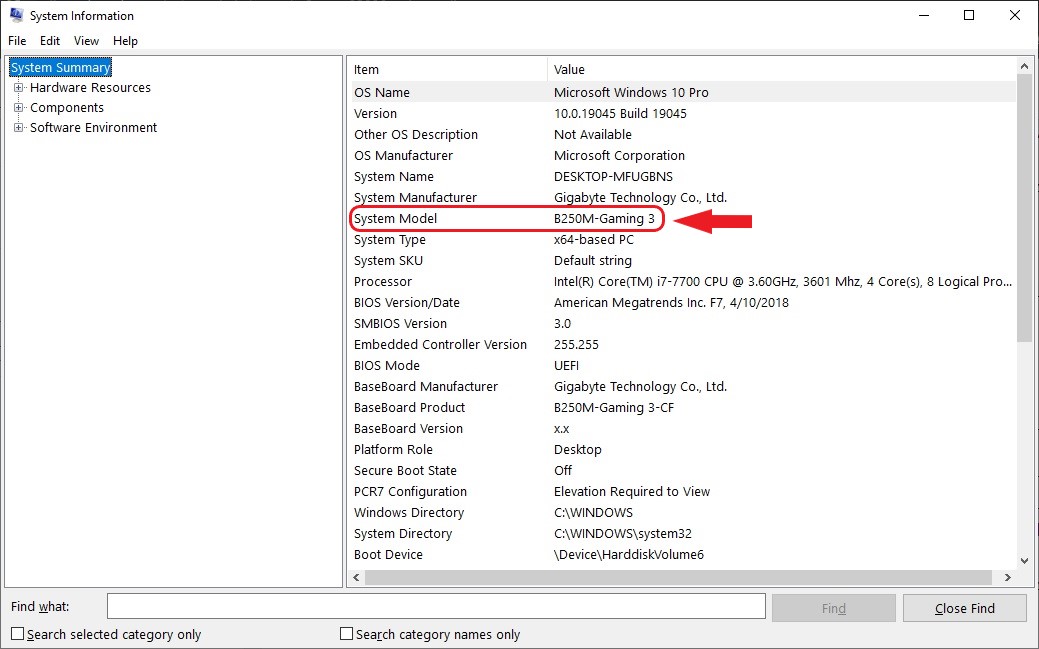
من ضمن الأدوات التي يمكنك الاعتماد عليها في معرفة موديل المذربورد هي أداة System Information.
وتلك الأداة هي الأخرى مدمجة في نظام الويندوز الخاص بك، والتي يمكنك من خلالها معرفة الكثير من المعلومات حول جهازك وليس موديل المذربورد فقط.
وفيما يلي توضيح للخطوات التي ستحتاج لإتباعها أثناء استخدام أداة System Information حتى تحدد موديل المذربورد الخاص بجهازك:
- انقر على زر شعار الويندوز مع حرف R معاً من خلال لوحة المفاتيح بجهازك
- اكتب الأمر “msinfo” في نافذة Run التي ستفتح عقب الضغط على الأزرار ثم انقر على OK.
- انقر على System Summary من يسار الأداة.
- انظر على خانة System Model وستجد موديل المذربورد الخاص بجهازك موضح أمامك.
أداة CMD
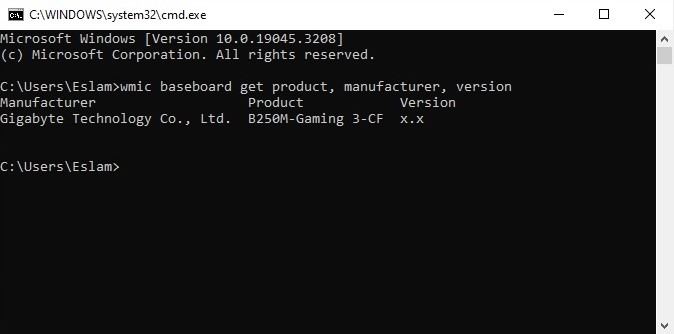
يمكنك أيضاً استخدام أداة CMD المدمجة في نظام الويندوز الخاص بك من خلال كتابة سطر أوامر بداخل الأداة لتتمكن من معرفة موديل المذربورد الخاص بجهازك.
وهي من الطرق المميزة والبسيطة والتي يمكنك الاعتماد عليها مباشرة دون الحاجة لاستخدام أية برامج. وفيما يلي الخطوات التي ستتبعها من خلالها:
وفيما يلي توضيح للخطوات التي ستحتاج لإتباعها أثناء استخدام أداة CMD حتى تحدد موديل المذربورد الخاص بجهازك:
- انقر على زر شعار الويندوز مع حرف R معاً من خلال لوحة المفاتيح بجهازك
- اكتب الأمر cmd في نافذة Run التي ستفتح عقب الضغط على الأزرار ثم انقر على OK.
- الصق الأمر التالي “wmic baseboard get product, manufacturer, version” وضعه في النافذة السوداء التي ستظهر لك.
- انظر إلى Product وستجد موديل المذربورد الخاص بجهازك أسفله مباشرة.